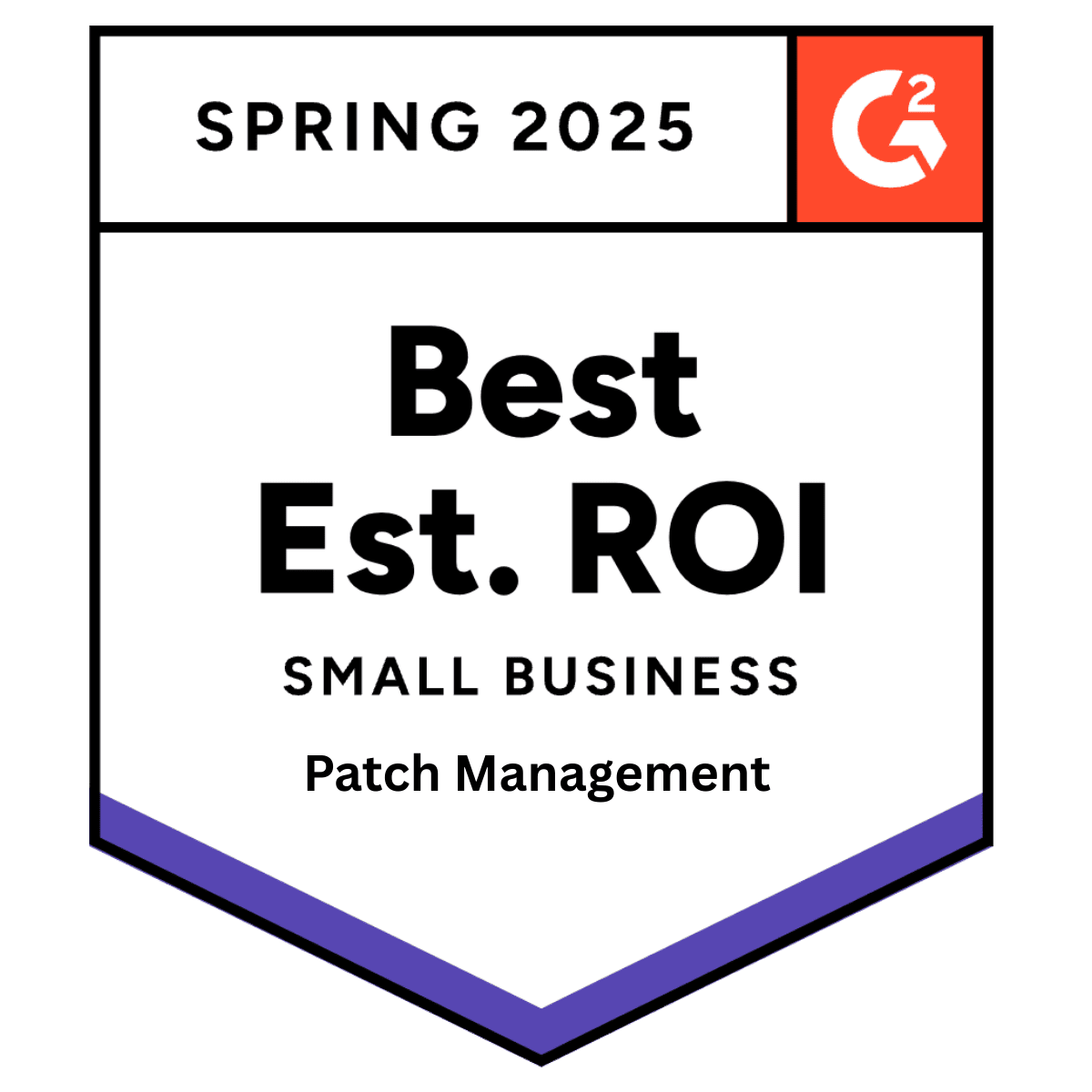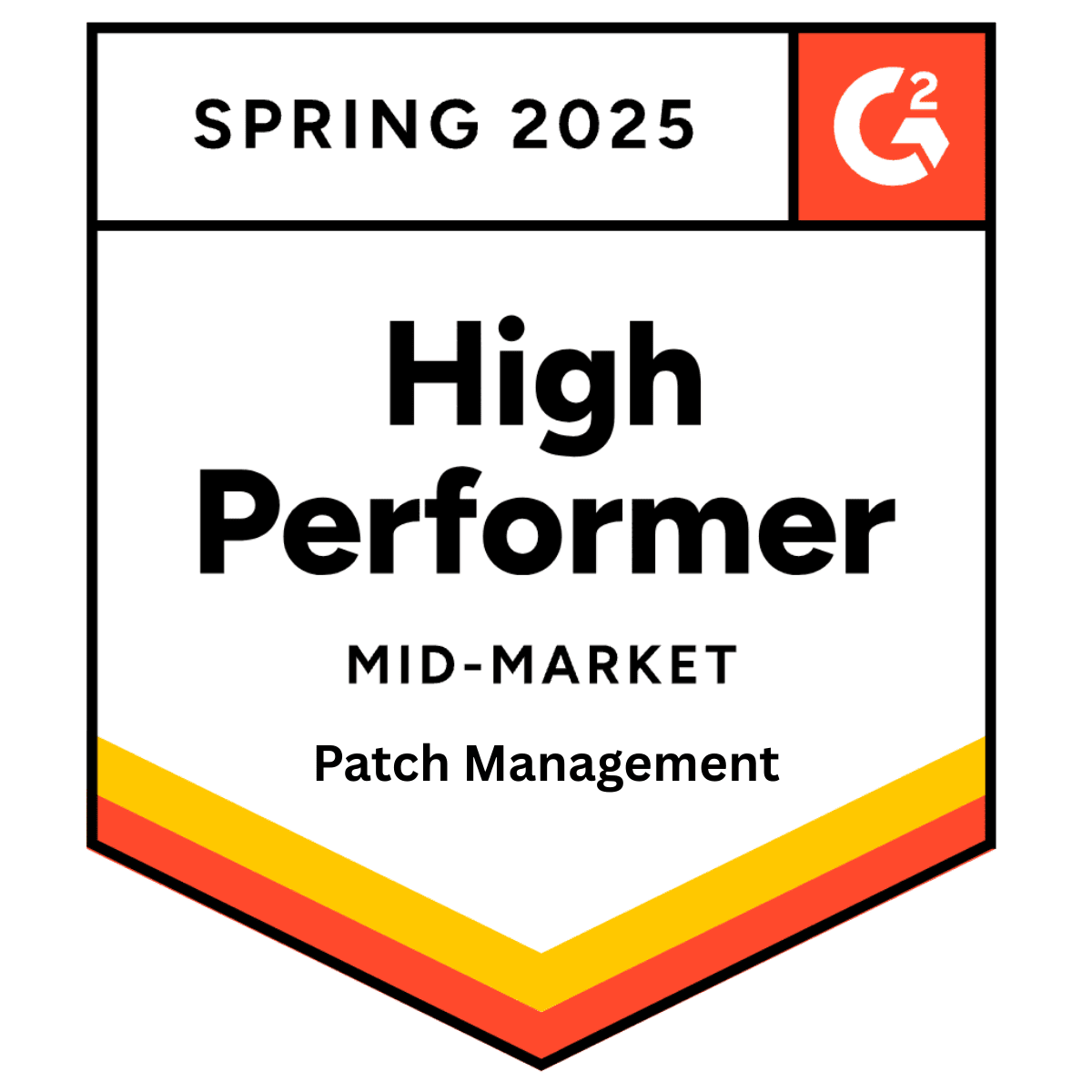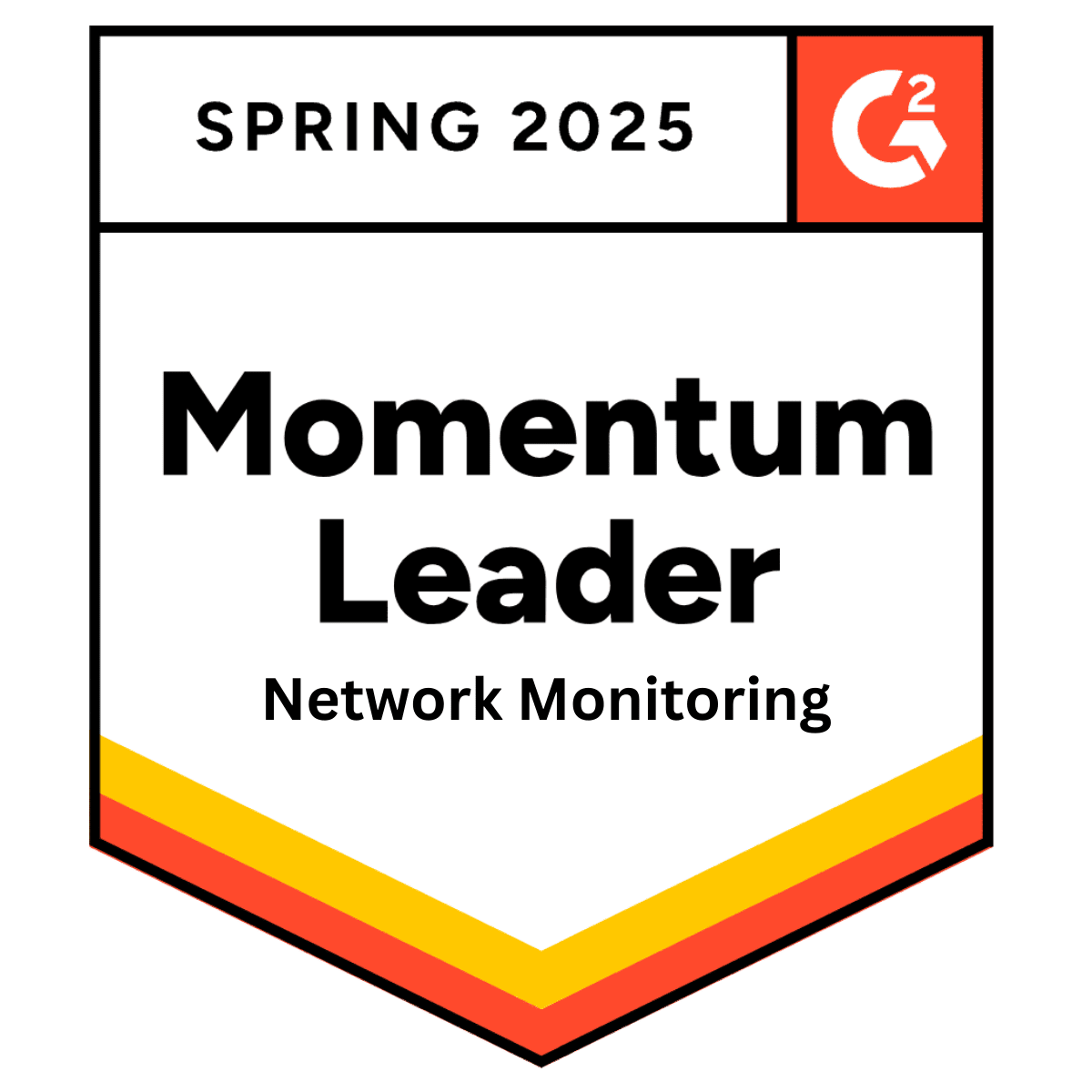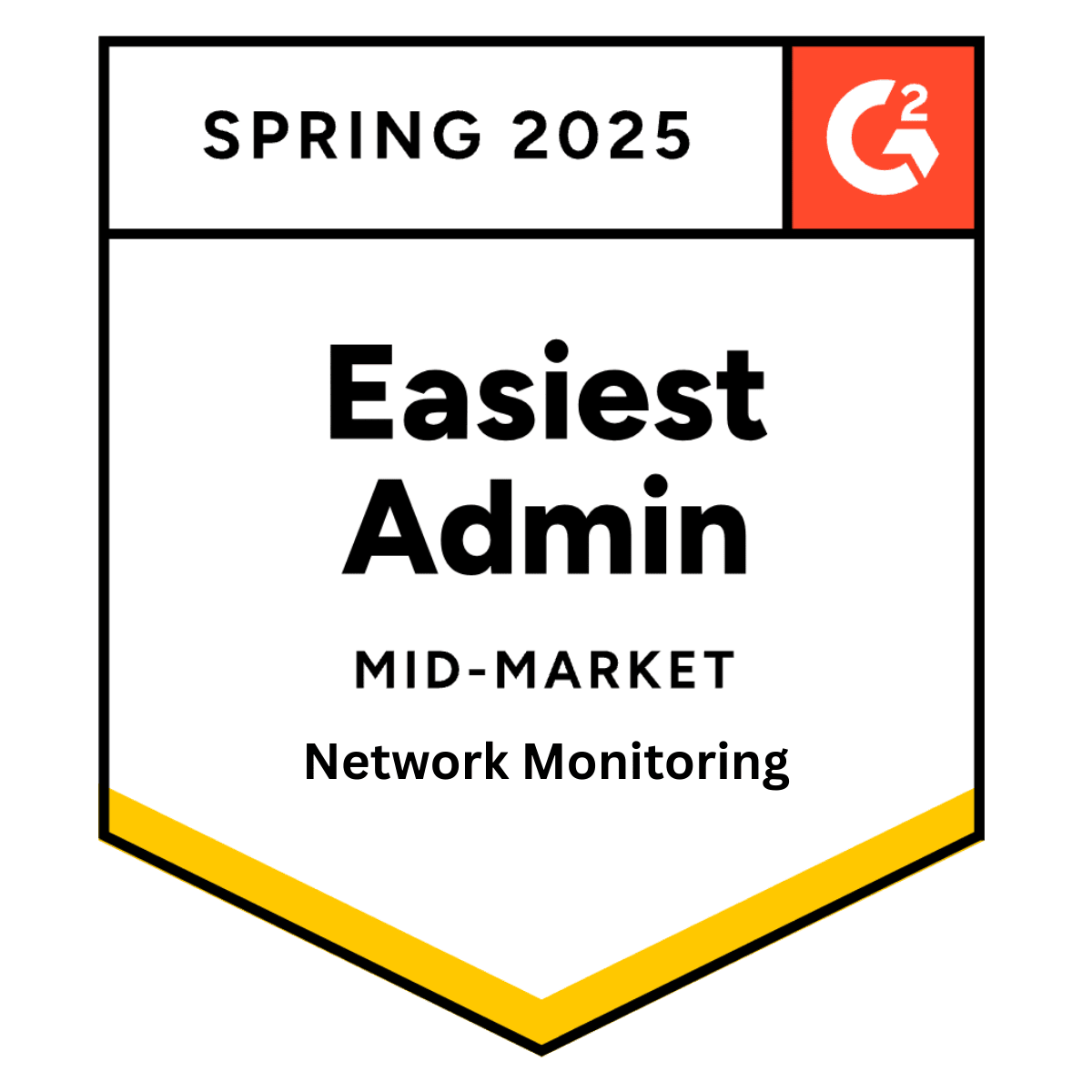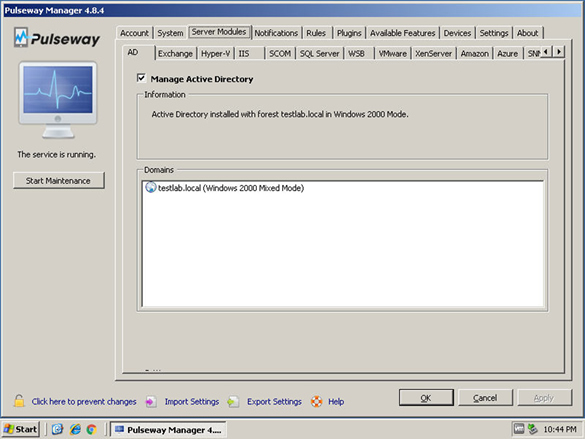
Gestión de directorio activo
domingo 24 enero, 2016
El módulo de servidor de administración de Active Directory (AD) de Pulseway permite a los administradores de sistemas acceso directo para resolver rápidamente los problemas más comunes que experimentan los usuarios en un entorno de dominio, como el restablecimiento de contraseña y el desbloqueo de cuentas. Tener la capacidad de desbloquear usuarios, restablecer contraseñas, habilitar/deshabilitar cuentas y agregar/eliminar membresías de grupos a través de una aplicación de dispositivo móvil supone un importante ahorro de tiempo y esfuerzo. También aumenta la productividad del usuario y la satisfacción general del usuario con los servicios de TI.
Una de las características más poderosas de este servicio es que los administradores del sistema pueden recibir una notificación cuando la cuenta de un usuario se bloquea. Esta notificación permite a los administradores del sistema investigar posibles intentos de piratería frente a bloqueos legítimos. En cualquier caso, la notificación es un paso proactivo para resolver el problema rápidamente, cuando de lo contrario el usuario tendría que llamar al servicio de asistencia técnica. Y en el caso de un posible ataque, es posible que los administradores no lo sepan durante días.
Características del módulo del servidor de administración de Active Directory:
- Activar/Desactivar cuentas
- Restablecer contraseñas
- Desbloquear cuentas
- Deshabilitar la caducidad de la contraseña
- Requerir cambio de contraseña
- Permitir acceso telefónico
- Permitir cambio de contraseña
- Establecer vencimiento de cuenta
- Agregar o quitar membresía de grupo
Cuando los usuarios se separan de la empresa, existe una necesidad inmediata de desactivar el acceso a los recursos de la red, a los datos confidenciales y a otros activos de la empresa. Con unos pocos toques, un administrador puede desactivar la cuenta de un usuario. No es necesario esperar trámites ni un proceso largo; simplemente notifique al administrador que accede a la aplicación Pulseway y desactiva la cuenta a los pocos segundos de la notificación.
Configuración de la capacidad de administración de Active Directory
Para habilitar el módulo del servidor de administración de AD:
- Instale el agente Pulseway en sus servidores de Active Directory.
- Abra la aplicación Pulseway Manager en el servidor Active Directory.
- Seleccione la pestaña Módulos de servidor.
- Seleccione la casilla de verificación Administrar Active Directory en la pestaña AD.
- Opcionalmente, seleccione Requerir que los usuarios cambien su contraseña en el próximo inicio de sesión después de restablecer la contraseña.
- Seleccione Aplicar o Aceptar para finalizar.
Ver Figura 1.
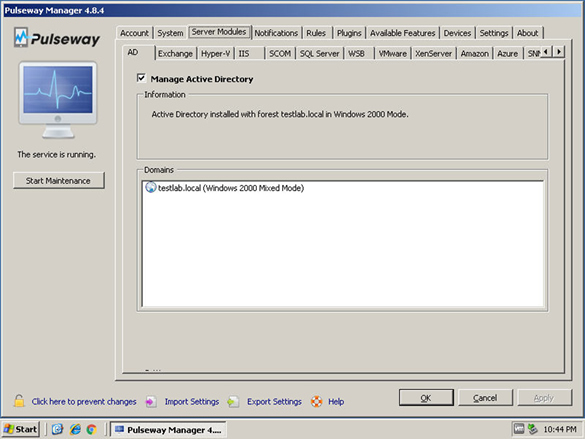
Uso del servicio del módulo AD
Después de haber habilitado el módulo del servidor de administración AD en Pulseway Manager del servidor Active Directory,
- Abra la aplicación Pulseway en su tableta o teléfono móvil.
- Seleccione un servidor Active Directory de la lista.
- Desplácese hacia abajo hasta que vea la entrada de Active Directory y selecciónela.
- Seleccione el dominio AD que desea administrar.
En este punto, tiene tres opciones generales, como se muestra en la Figura 2:
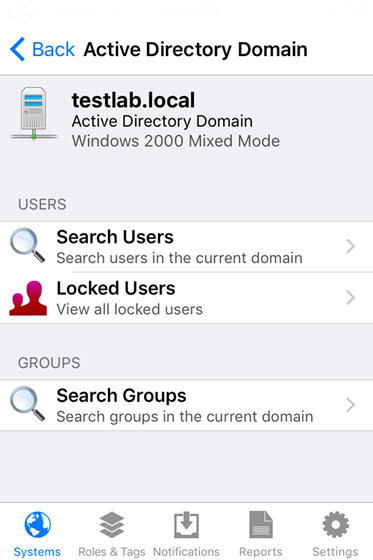
Desbloquear una cuenta de usuario bloqueada
- Seleccione Usuarios bloqueados (consulte la Figura 2) para ver la cuenta de usuario que está bloqueada.
- Seleccione la cuenta de usuario mostrada que desea desbloquear.
- Desplácese hacia abajo hasta que vea la sección TAREAS como se muestra en la Figura 3.
- Seleccione Desbloquear y seleccione Desbloquear nuevamente.
Después de una breve pausa, la opción Desbloquear desaparece y le notifica que ha desbloqueado exitosamente la cuenta.

Agregar un usuario a un grupo AD
- Seleccione la opción Buscar usuarios como se muestra en la Figura 2.
- Ingrese el nombre, el nombre o el apellido de la cuenta AD de un usuario en el campo de búsqueda y luego presione Buscar en el teclado en pantalla.
- Seleccione la cuenta de usuario de la lista.
- Desplácese hasta la sección GRUPOS en la página de información de la cuenta del usuario.
- Seleccione Miembro de.
- Toque el símbolo (+) en la esquina superior derecha de la pantalla. Ver Figura 4.
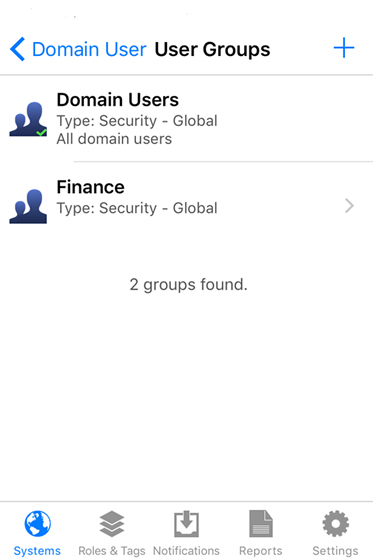
- Ingrese el nombre del grupo en el campo de búsqueda y presione el botón Buscar en el teclado en pantalla.
- Seleccione el grupo de la lista y toque Agregar grupo en la esquina superior derecha de la pantalla.
- Después de un momento, la pantalla Grupos de usuarios se actualizará y mostrará la membresía del grupo adicional del usuario, como se muestra en la Figura 5.
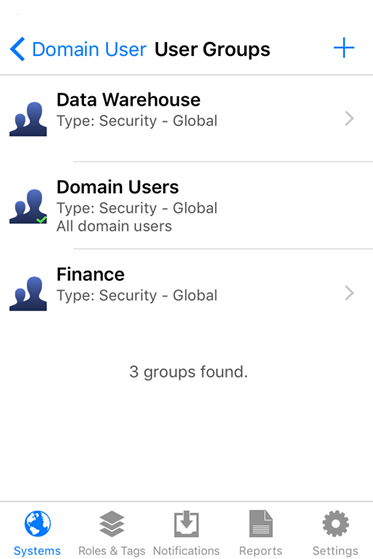
Los administradores de sistemas ahora pueden responder rápidamente a los problemas de los usuarios relacionados con Active Directory mediante notificaciones automáticas y utilizando la aplicación para dispositivos móviles Pulseway y sin tener que navegar a través de un servidor AD o conectarse a la red corporativa con una computadora portátil u otro dispositivo. El administrador puede gestionar problemas comunes de forma remota y utilizando cualquier dispositivo disponible.
Vea el vídeo sobre administración de Active Directory de Pulseway
Compartir esta publicación
Publicaciones relacionadas
Únete a las filas de clientes satisfechos y experimenta hoy mismo la diferencia de Pulseway.